excel制作不一样的成条形图
发布时间:2016-12-23 来源:查字典编辑
摘要:今天小编为大家分享excel制作不一样的成条形图方法,方法很简单,推荐过来,有需要的朋友可以参考本文!步骤1、打开excel表格,先输入几个...
今天小编为大家分享excel制作不一样的成条形图方法,方法很简单,推荐过来,有需要的朋友可以参考本文!
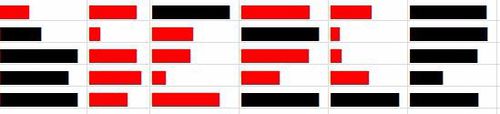
步骤
1、打开excel表格,先输入几个百分数,如下。
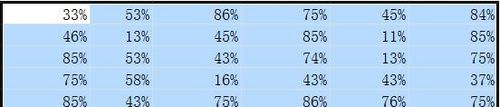
2、然后我们在空白处,先输入=REPT。(其实就是REPT函数)
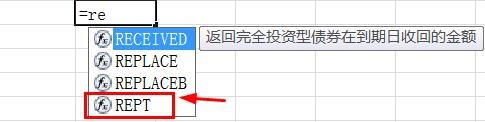
3、然后输入,“|”,在输入逗号,点任意一个区域在乘以100,敲回车即可
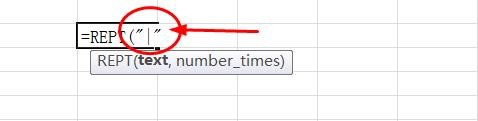
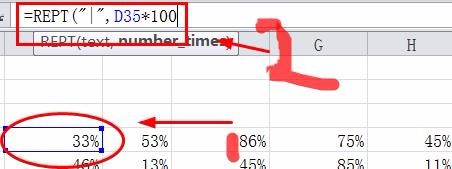
4、回车巧后是这个效果图。

5、然后,将字体设置为“playbill”格式,设置完,效果图如下。
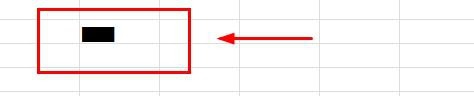
6、然后鼠标变成十字架后,依次向右向下拖拉,然后调整列宽即可。
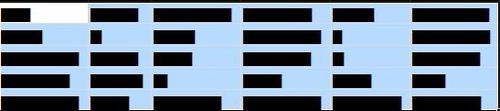
7、如果想要显示红黑比列,自己调即可。
以上就是excel制作不一样的成条形图方法介绍,操作很简单的,大家学会了吗?希望能对大家有所帮助!


